はじめに
普段はテレビモードでプロコンを使っているのですが、たまに携帯モードでやるとジョイコンの左スティックの調子が悪く、カーソルが勝手に動くのですごく操作がしづらいのです。

カーソルが勝手に動くのは「ドリフト現象」という不具合だよ!
騙し騙し使っていましたが、もう限界!
ということで、

今回はドリフト現象が発生したジョイコンを修理キットで修理する方法を解説します!
ジョイコンの軽度の不具合の対処方法
スティックの補正で修理
設定からスティックの補正画面を開き、補正することで改善する可能性があります。

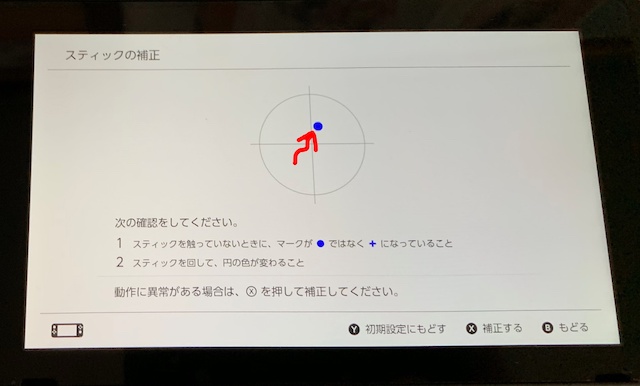
今回左スティックに不具合があるので、左スティックを押し込みます。
後は画面の指示に従い補正して改善されているか確認します。
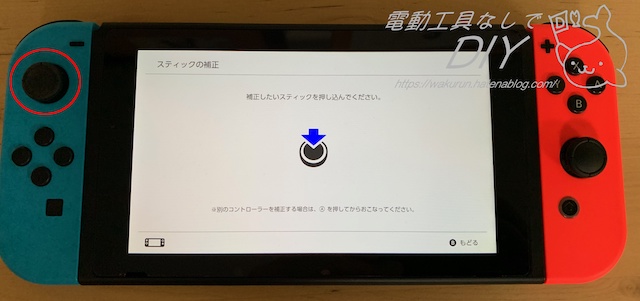
コントローラーの更新
設定からコントローラーの更新をすることでも改善する可能性があります。
ダメ元ですが、やっておいた方が良いでしょう。
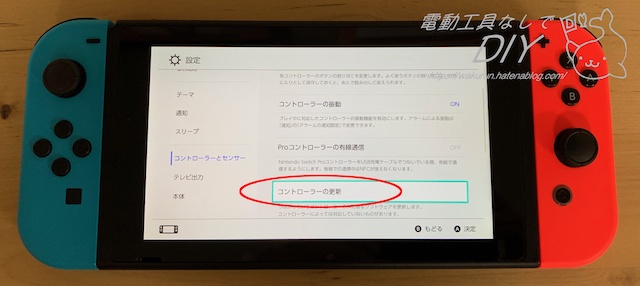
Nintendo Switch本体の更新も有効なようですが、インターネットに接続していれば自動で更新している筈なので、スティックの補正とコントローラーの更新で改善されなければ修理が必要になります。

我が家のジョイコンはコントローラーの補正で直らなかったよ!
任天堂の公式修理
任天堂公式の修理価格
我が家にはプロコンもありますが、リングフィットアドベンチャーなどジョイコン必須のゲームもあるので、ジョイコンが無いと困るんですよね。。
ジョイコンの修理キット
ジョイコンの修理キットの選定
郵送修理なんて待てないし、少しでも安く修理したい!
となったら自分で修理するしかありません。
ジョイコンは特殊なY字ネジを使用しているので、Y字ドライバーやスティックのパーツが一式揃った修理キットがオススメです。

ジョイコンの修理キットはいろいろなメーカーから商品が出てて迷うね!
ジョイコンの修理キットの中身
こちらが今回購入したジョイコンの修理キットです。コンパクトなプラスチックケースに入っています。
安定のMade in China ですね。

修理に必要なものは一通り揃っています。おまけでスティックカバーも付いてました。
青い三角のツールはジョイコンの外装を外す用で、緑の長いツールはバッテリーを外す用です。

ドライバーは青がプラスドライバー、紫がY字ドライバーです。
粗悪な修理キットだとドライバーが欠けるなどの不具合が散見されますが、今回購入した修理キットのドライバーはスチール製でしっかりした造りです。


レビューをよくみて修理キットを選んだよ!
ジョイコンの修理
外装取り外し
Y字ドライバーで4箇所ネジを外します。
ちなみにY字ドライバーを使うのはここだけで、後はプラスドライバーしか使いません。

三角の修理ツールのツメの部分をジョイコンの隙間に入れてテコの原理でパカッと外装を外します。
この三角のツールはこの外装を取り外すためだけに使います。

外装は二箇所コードで繋がっているので、千切れないように慎重に開きます。


ちょっとドキドキするね!
バッテリー取り外し
緑の長いツールでバッテリーをテコの原理で外します。
両面テープで固定されているので、ゆっくり少しづつ剥がしていきます。
粘着力は弱めなので割と簡単に剥がせます。
ちなみにこの緑の長いツールはバッテリーを取り外すためだけに使います。

バッテリーもコードで繋がっているので千切れないように注意して端に避けておきます。


細いコードがあるから慎重にね!
仕切り取り外し
プラスドライバーでバッテリーが収納されていた仕切りのネジを5箇所外します。
かなり小さいネジですが、ドライバーに磁石が付いているので楽に取り外すことが出来ます。

ネジは長さが違うので取り付けの時に間違えないように分けて置いておきます。

ネジを無くさないように注意しよう!
外したネジは修理キットのケースに入れておくと無くす心配がありません。

ネジを5箇所外したらゆっくり仕切りを取り外します。


分解ってワクワクするよね!
スティックの取り外し
ジョイコンのスティックはネジで2箇所固定されています。
早速ネジを外したい所ですが、その前にケーブルバルブを2箇所外す必要があります。
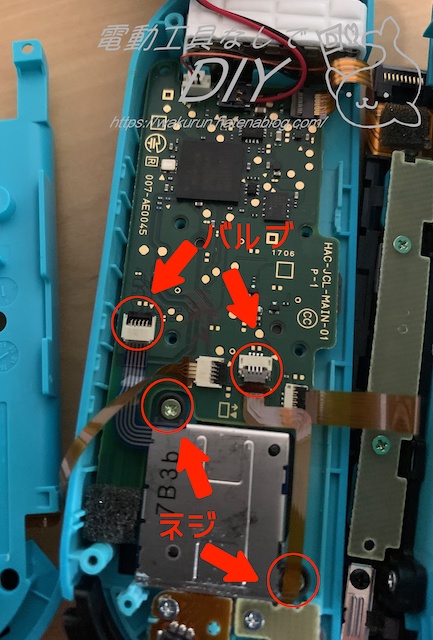
ケーブルバルブはツメの部分を起こしてやるとロック解除され、ケーブルを外すことが出来ます。
細かい作業なのでここはピンセットが大活躍します。
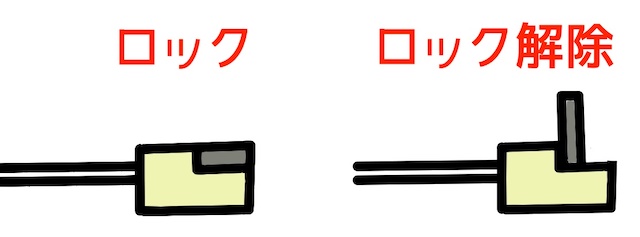
ケーブルを外すとこんな感じです。
これでスティックのネジを外すことが出来ます。

ネジを2箇所外してスティックを取り外します。


これで分解は完了だよ!
スティックの取り付け
左が取り外したスティック、右が新しいスティックです。
ケーブルの色が違いますが、スティック自体の形状はほぼ同じです。

新しいスティックをはめ込み、ネジを2箇所締めます。

ケーブルバルブのツメを立てた状態でケーブルを差し込み、ツメを倒して固定しますが、スティック側のケーブルが下になるようにします。

このような位置関係になればOKです。


分解した時と逆の手順で組み立てるよ!
バッテリーの取り付け
仕切りを取り付けてネジを5箇所止めたらバッテリーを取り付けます。

外装の取り付け
スイッチ本体との接続端子側から外装を合わせてパチンと止めます。

最後にY字ネジを締めればスティックの交換は完了です。


これで組み立ては完了だよ!
ジョイコンのキャリブレーション
スティックの補正
スティックの補正画面を以下の手順で開きます。
①「設定」→②「コントローラーとセンサー」→③「スティックの補正」
下の写真はスティック交換直後の画面ですが、●マークが若干下にズレています。
勝手に動いたりはしませんが、このままでは使えない状態です。
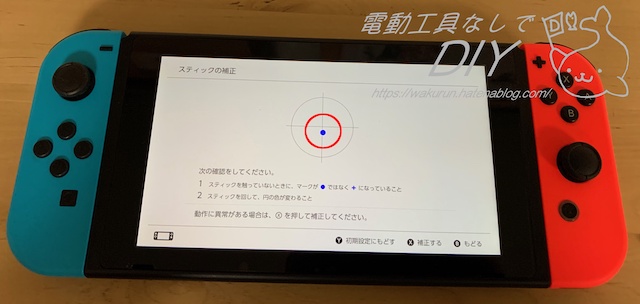
Xボタンでスティックの補正をするとマークが+になり中心にピッタリ合います。
これで修理完了です!
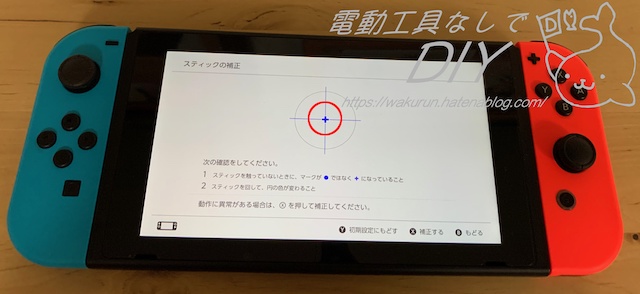

スティックの交換でジョイコンのドリフト現象が直ったよ!
まとめ
はい。そんなわけで今回はドリフト現象が発生したNintendo Switchのジョイコンを修理キットで修理しました。
やはりジョイコン専用の修理キットだけあって、修理し易くよく考えられてるなぁと感心しました
勝手に動く不具合はかなりストレスでしたが、意外と簡単に修理出来たので、もっと早く修理すれば良かったです。
写真を撮りながらですが、修理時間は30分も掛からない程度でした。お手軽です。

ジョイコンが勝手に動かなくなったよ!

やったぁ!
プロコンのドリフト不具合を分解清掃で修理しました。こちらの記事でやり方を紹介しています。
100均の木材でプロコンのスタンドを作りました。






コメント